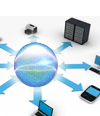 セキュリティ対策からクラウド間接続まで
セキュリティ対策からクラウド間接続まで
Vyatta――クラウド時代の仮想ルータ活用術:実践編
松本直人
日本Vyattaユーザー会 運営委員
さくらインターネット研究所 上級研究員
2010/12/8
 クラウドとクラウドをつなぐ「クラウドブリッジ」
クラウドとクラウドをつなぐ「クラウドブリッジ」
Vyattaには最近、クラウドとクラウドなどをLAN間接続する「クラウドブリッジ」(Layer 2 Bridging)機能が加わりました。
これはOpenVPNによる相互接続で実現され、ルータそれぞれのeth1インターフェイスに接続されるネットワークは同一LANとして見えるようになります。これにより、セグメント分割やルーティング設定などの作業から解放され、より柔軟に、クラウド環境や自社データセンター設備との間で設定を共有することができます。
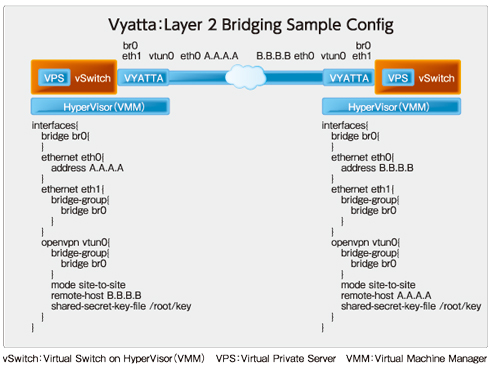 |
| 図1 クラウドブリッジ機能 |
注意点としては、shared-secret-key-fileで示される鍵ファイルは事前に相互で共有しておき、それをお互いで利用するようにしましょう。またVMwareなどの仮想化環境で利用する場合には、対応する仮想スイッチのプロパティ中のセキュリティ欄にある「無差別モード」を「承諾」にするなどの変更が必要なことに注意しましょう(注)。
|
|
| クラウドブリッジ機能の設定 |
| 注:このモードが「拒否」の場合、クラウドブリッジ機能が不完全に動作します。 |
| 【関連記事】 ゼロ円でできるインターネットVPN http://www.atmarkit.co.jp/flinux/special/openvpn/openvpna.html |
 IPv6による各種設定も可能
IPv6による各種設定も可能
VyattaはIPv4だけでなく、IPv6にも対応しています。IPv6によるルーティングやファイアウォール設定も、以下のとおり、IPv4と同様に行うことができます。
|
|
| IPv6の設定例 |
IPv6ルーティングプロトコルとしては、RIPng、BGP4+、OSPF3などもサポートしています。昨今のIPv4アドレス枯渇対策の1つとして、いろいろと実験してみるといいかもしれません。仮想ルータの手軽さはこんなところにも役立ちます。
 Vyattaならではの柔軟な拡張性
Vyattaならではの柔軟な拡張性
VyattaはベースとなるOSにLinuxを採用しています。このため既存ルータとは異なり、さまざまな機能を後から自由に追加することが可能なのです。
Linuxコマンドを追加するには、まずパッケージレポジトリのコマンドを入力し、パッケージを追加していきます。サーバ管理者の方にはおなじみの方法だと思います。ここではパケットをリアルタイムにモニタリングするvnStatを追加してみました。
|
|
| vnStatを追加 |
このようにVyattaは、既存ルータ製品よりも高い柔軟性と拡張性を備えた、オープンソースによるルータソフトウェアであるともいえます。
昨今のクラウドコンピューティング環境においては、物理的なハードウェアの制約を受けることなく自由に拡張可能な仮想ルータや仮想アプライアンスの存在が欠かせません。ルータやサーバの垣根なく、クラウドコンピューティング環境を自由自在に扱うためのスキルの1つとしてVyattaの扱い方を覚えていくと、これからの運用方法の幅も広がってくるでしょう。
以上で、Vyattaの基本的な機能と設定方法の紹介を終わります。仮想化が浸透するこれからの時代に向けて、ぜひ試してみてください。ご拝読、誠にありがとうございました。
| Vyatta――クラウド時代の仮想ルータ活用術:実践編 | |
| 設定投入のおさらい ルータと同じように設定できるファイアウォール機能 DoS対策機能でリソースを一括保護 |
|
| クラウドとクラウドをつなぐ「クラウドブリッジ」 IPv6による各種設定も可能 Vyattaならではの柔軟な拡張性 |
|
| 「Master of IP Network総合インデックス」 |
- 完全HTTPS化のメリットと極意を大規模Webサービス――ピクシブ、クックパッド、ヤフーの事例から探る (2017/7/13)
2017年6月21日、ピクシブのオフィスで、同社主催の「大規模HTTPS導入Night」が開催された。大規模Webサービスで完全HTTPS化を行うに当たっての技術的、および非技術的な悩みや成果をテーマに、ヤフー、クックパッド、ピクシブの3社が、それぞれの事例について語り合った - ソラコムは、あなたの気が付かないうちに、少しずつ「次」へ進んでいる (2017/7/6)
ソラコムは、「トランスポート技術への非依存」度を高めている。当初はIoT用格安SIMというイメージもあったが、徐々に脱皮しようとしている。パブリッククラウドと同様、付加サービスでユーザーをつかんでいるからだ - Cisco SystemsのIntent-based Networkingは、どうネットワークエンジニアの仕事を変えるか (2017/7/4)
Cisco Systemsは2017年6月、同社イベントCisco Live 2017で、「THE NETWORK. INTUITIVE.」あるいは「Intent-based Networking」といった言葉を使い、ネットワークの構築・運用、そしてネットワークエンジニアの仕事を変えていくと説明した。これはどういうことなのだろうか - ifconfig 〜(IP)ネットワーク環境の確認/設定を行う (2017/7/3)
ifconfigは、LinuxやmacOSなど、主にUNIX系OSで用いるネットワーク環境の状態確認、設定のためのコマンドだ。IPアドレスやサブネットマスク、ブロードキャストアドレスなどの基本的な設定ができる他、イーサネットフレームの最大転送サイズ(MTU)の変更や、VLAN疑似デバイスの作成も可能だ。
|
|




